안녕하세요 국곰입니다 :D
이번 포스팅은 스케치업 강좌 외전으로 스케치업 다운로드하는 방법을 얘기해 보고자 합니다.
지금부터 함께 보시죠.
< 사이트 들어가기 >
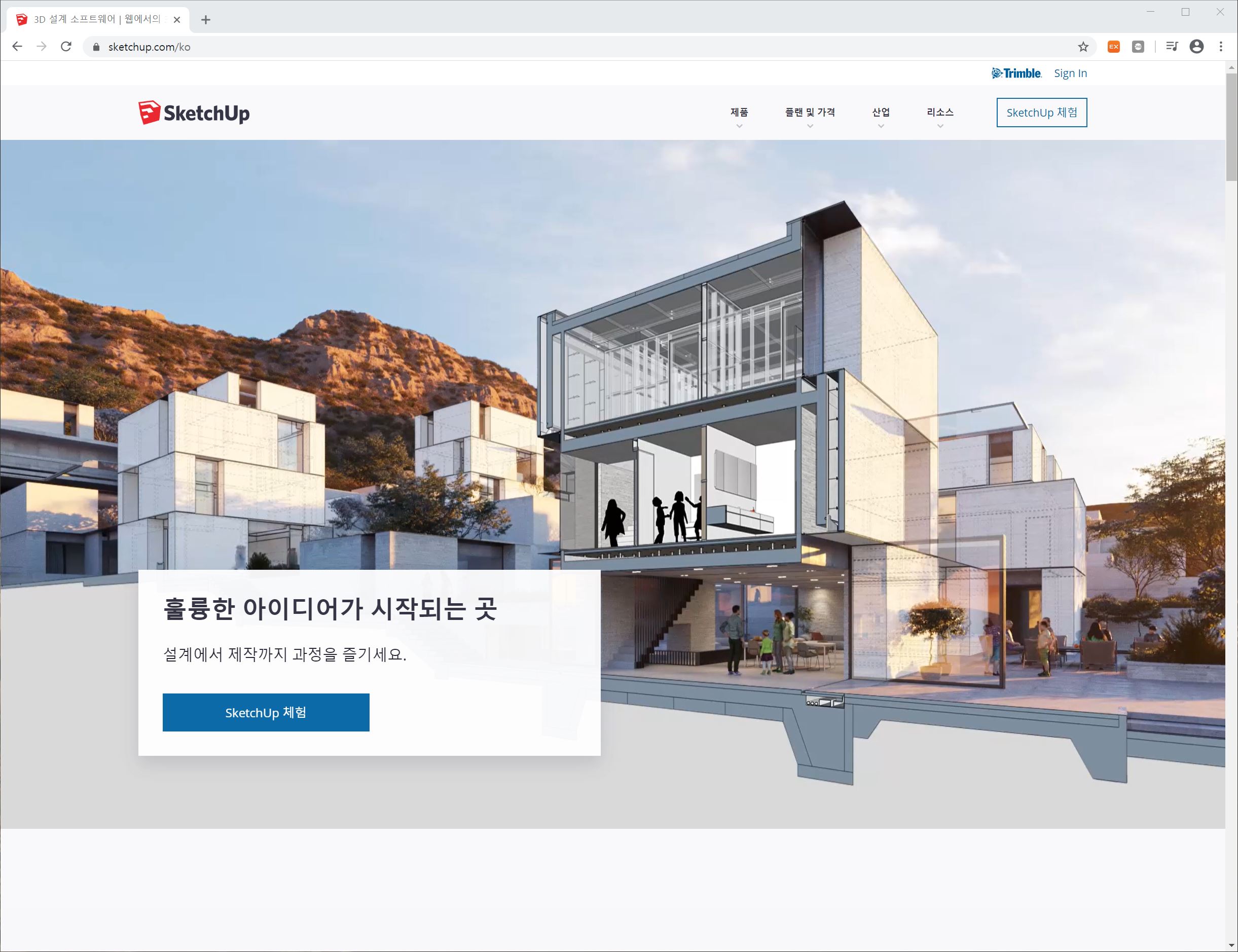
3D 설계 소프트웨어 | 웹에서의 3D 모델링 | SketchUp
Say hello to SketchUp 2020: new ways to organize your model, custom viewports in LayOut, and so much more. Read all about it.
www.sketchup.com
프로그램을 다운받기 위해 스케치업 사이트에 들어갑니다.
(위의 링크를 클릭하면 바로 들어갈 수 있어요.)
홈페이지에서 'Sketchup 체험'이라 써진 파란색 버튼을 클릭합니다.
< 다운로드용 설문시작 >


버튼을 누르면 다음과 화면이 나타납니다.
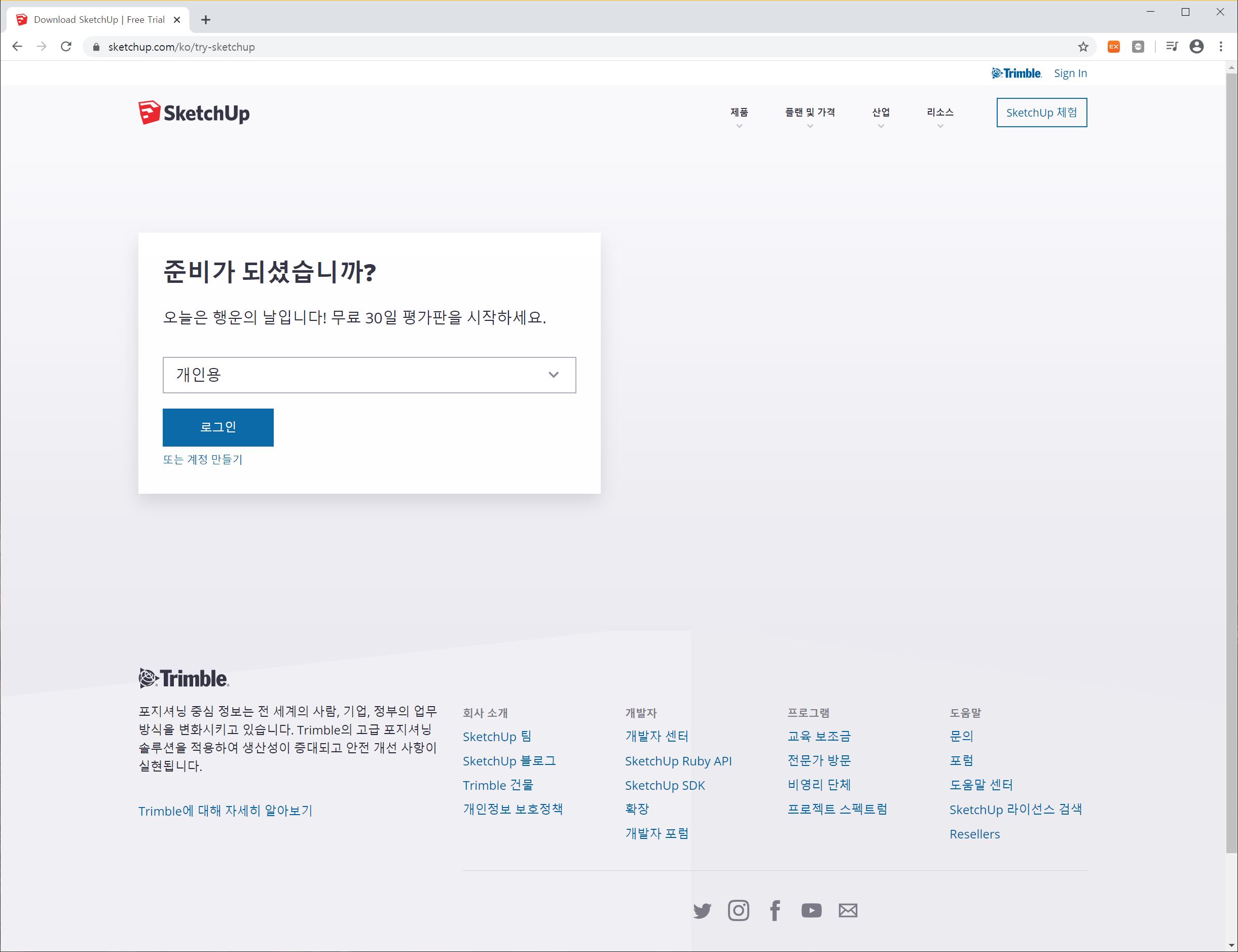
체크박스에서 본인이 이 프로그램을 사용하고자 하는 용도를 기재해주고,
로그인 버튼을 눌러주세요.
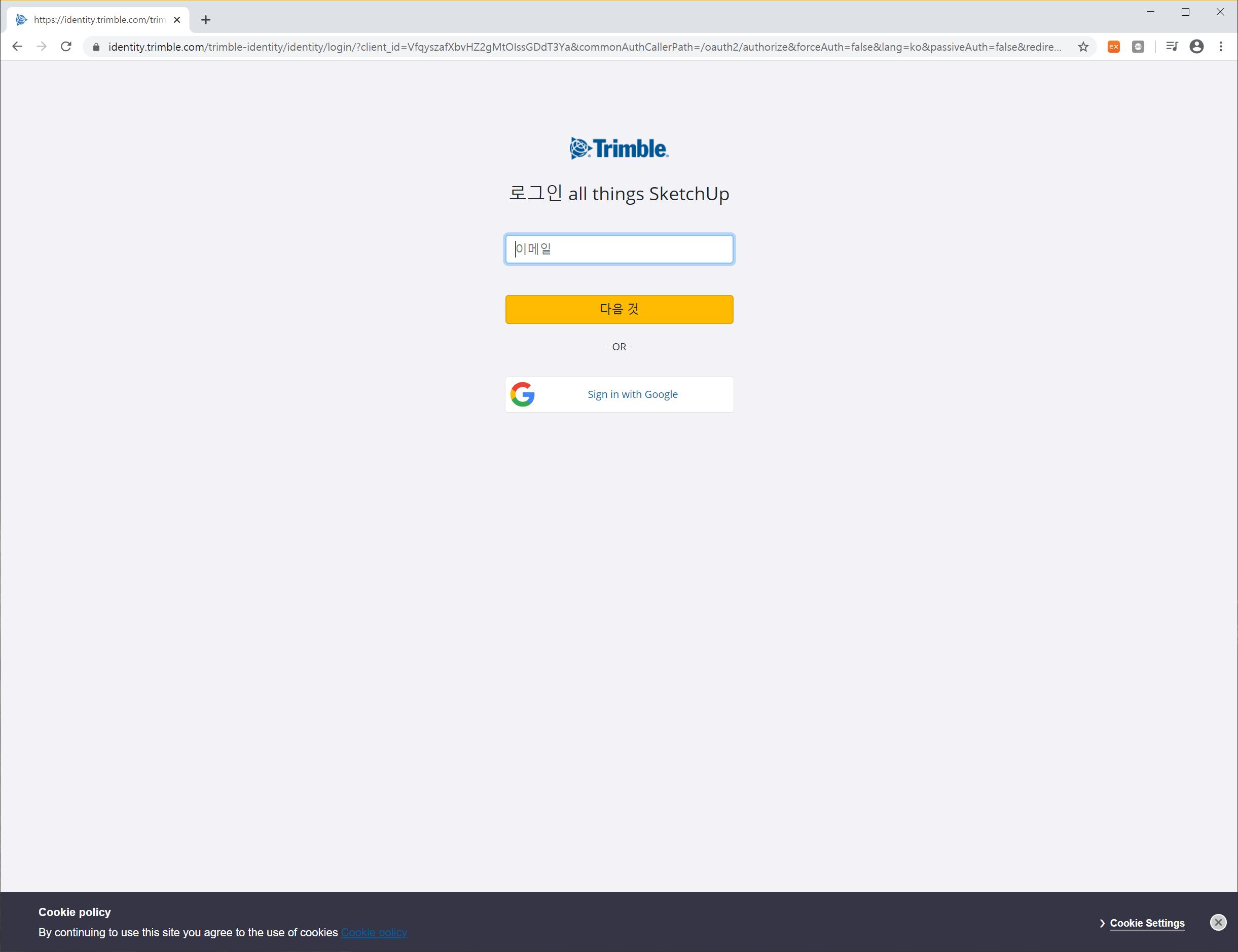
'Trimble'아이디나 '구글' 아이디로 로그인해주시면 됩니다.
보통 구글 아이디 한개 씩은 다 가지고 계실 테니 구글 아이디를 입력하시는 게 더 빠를 거라
생각되네요.
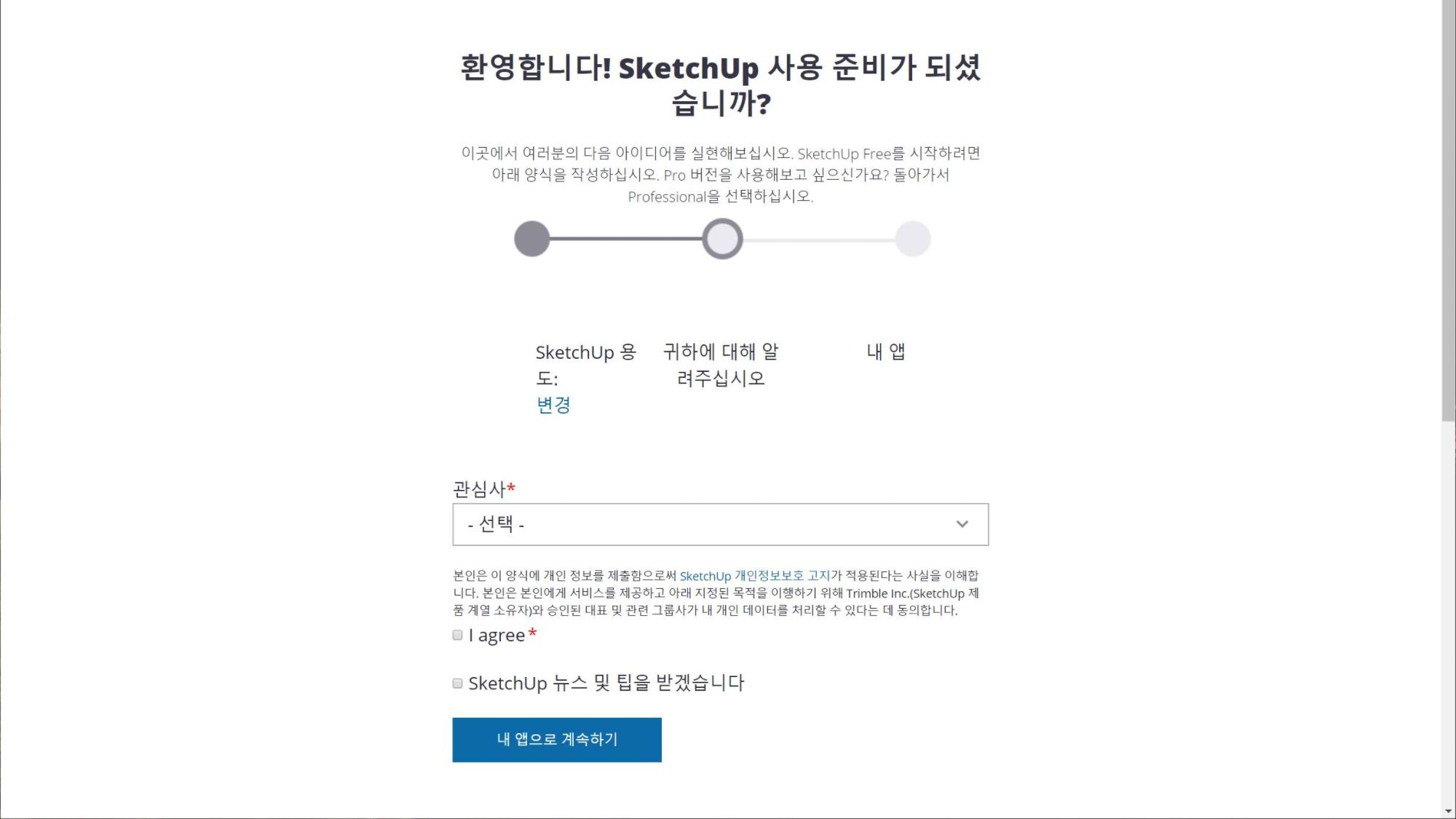
로그인 후, 본인의 관심사와 'I agree'버튼을 클릭해주고, '내 앱으로 계속하기'를 눌러줍니다.
< Welcome to Sketchup! >
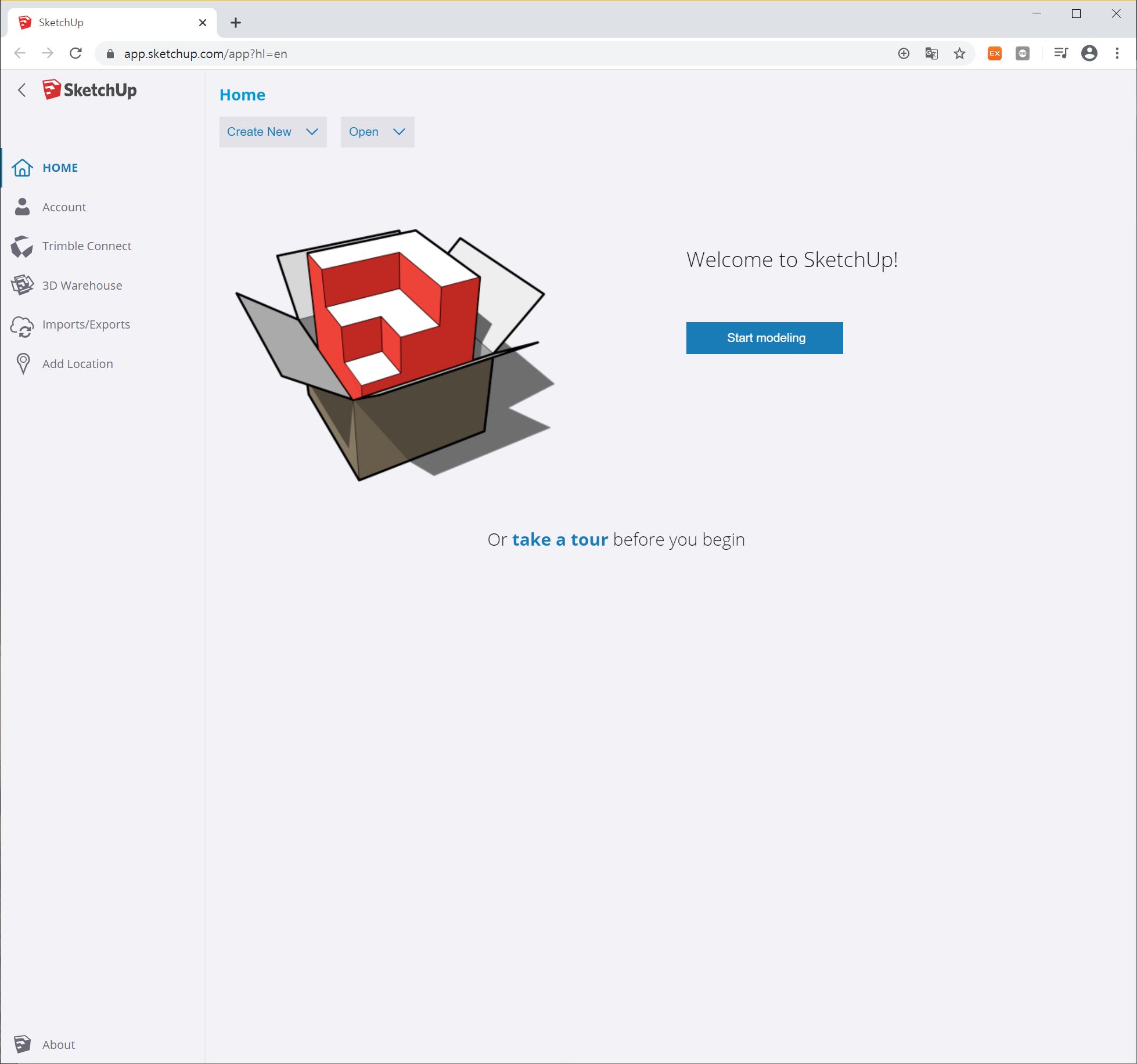
쭉 작성하시고 여기까지 오셨다면 '스케치업 프로 30일 체험판' 버전을
다운로드하실 수 있습니다.
(혹시라도 다운로드 못 하신 분들은 밑에 글까지 읽어주세요.)
스케치업 프로 버전은 본인의 PC에 다운로드하여 오프라인 상태에서도 사용 가능하며,
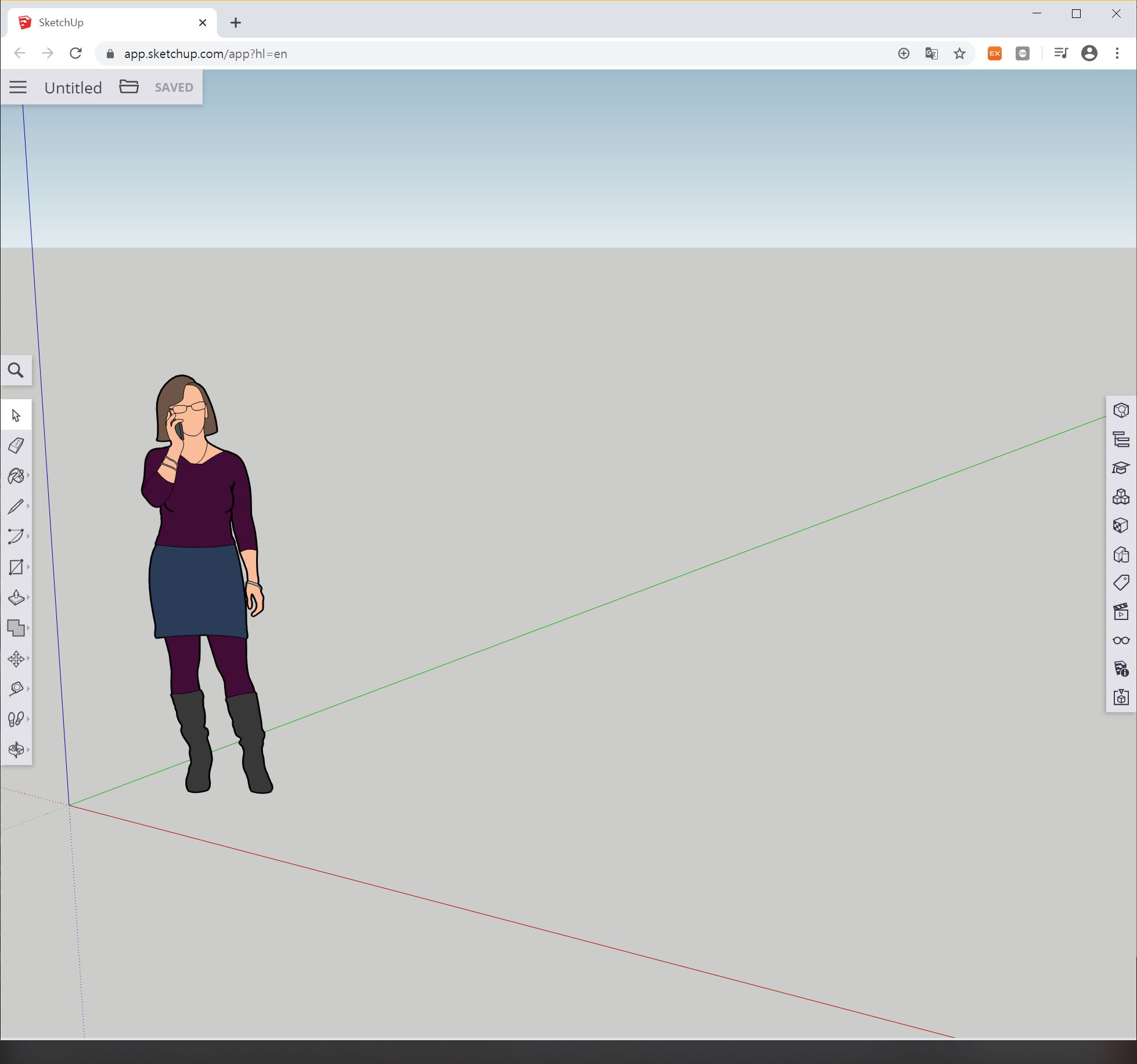
스케치업 홈페이지에서 본인 아이디로 로그인하면 온라인에서만 사용 가능한
무료 버전 스케치업 앱을 사용할 수 있습니다.
< 스케치업 수동 다운로드 >
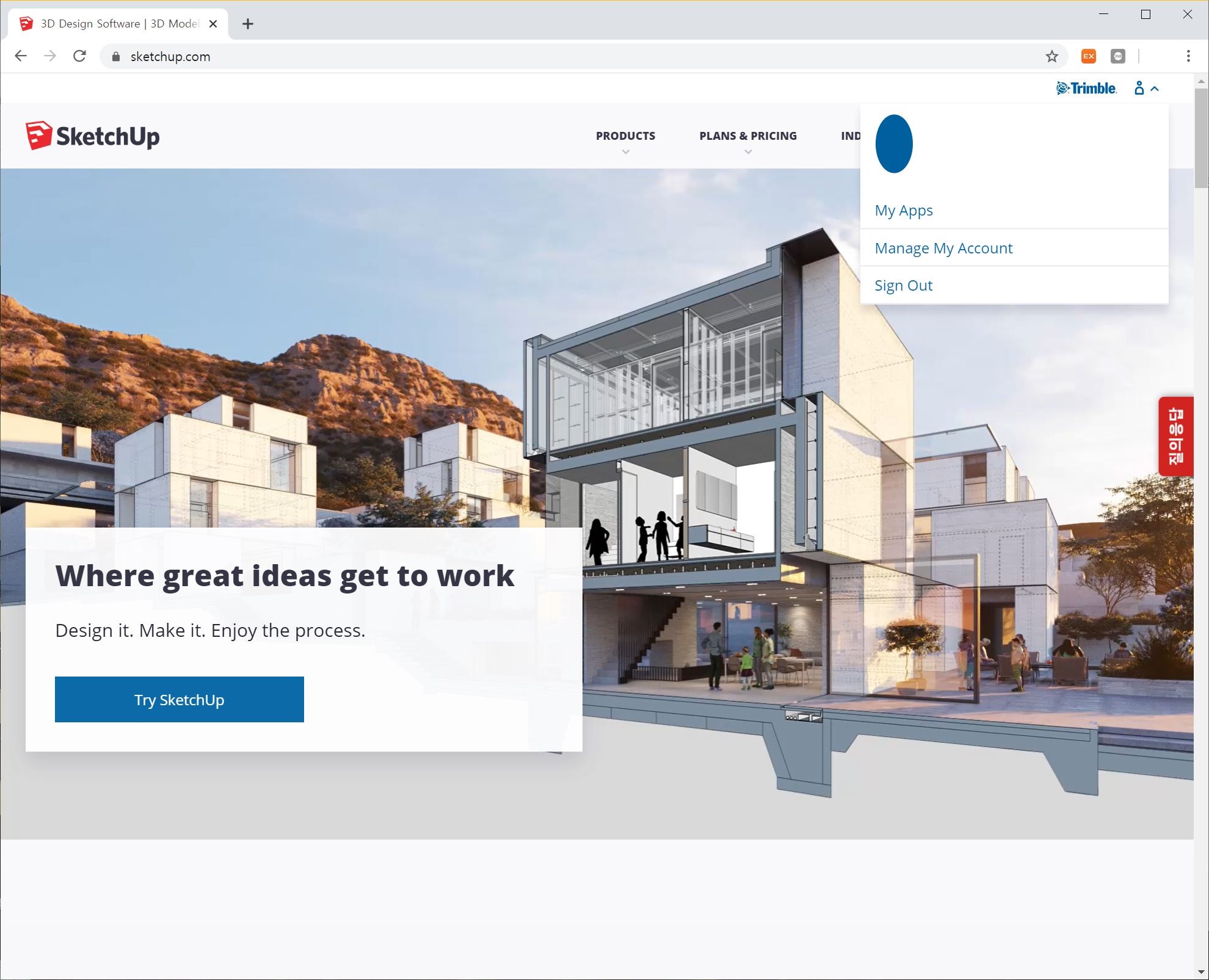
1. 스케치업 홈페이지에서 로그인한 후, 우측 상단의 사람 모양 아이콘을 클릭해줍니다.
2. 뜨는 화면에서 'My Apps'를 클릭합니다.
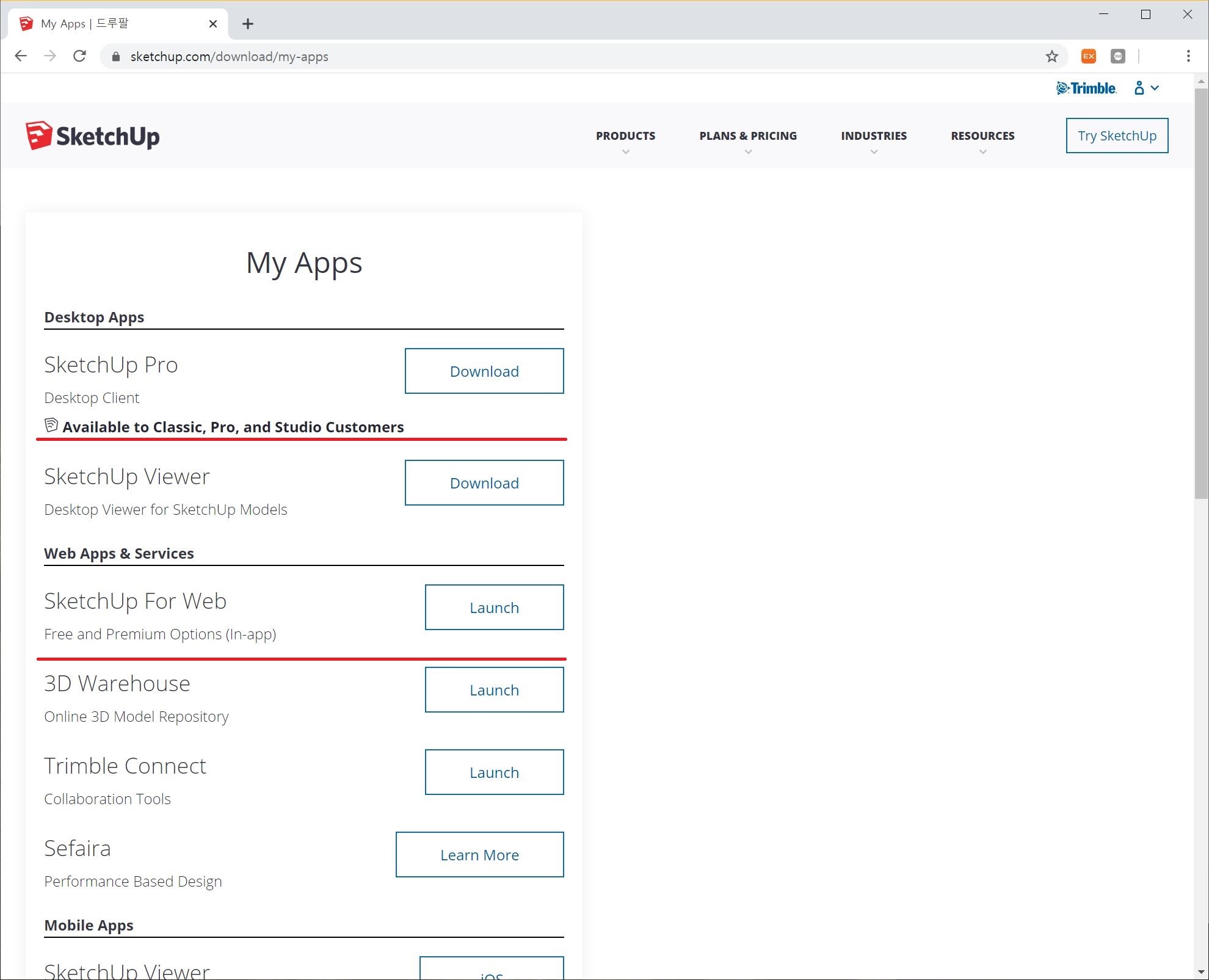
3. 여러 가지 파일들 중, 가장 위에 있는 'Sketchup Pro'를 다운로드합니다.
(Web 버전 스케치업 앱도 이 곳에서 구동시킬 수 있습니다.)
'IT정보 읽어주는 국곰이네 다락방' 카테고리의 다른 글
| 스케치업 강좌 #4 | 지붕, 창문 설치하기 (15) | 2020.03.21 |
|---|---|
| 스케치업 강좌 #3 | 2D 평면도를 활용해 3D 입체도 그리기 (6) | 2020.03.17 |
| 스케치업 강좌 #2 | 2D 평면도 그리기 (18) | 2020.03.13 |
| 스케치업 강좌 #1 | 도구들 활용법 (1) | 2020.03.09 |
| 알아두면 유용한 고퀄리티 저작권 무료 사진 사이트 TOP 7 (14) | 2020.03.06 |



